단일 게이트웨이에 Microsoft 연결된 캐시 모듈 배포(미리 보기)
IoT Edge 게이트웨이용 MCC(Microsoft Connected Cache) 모듈을 사용하면 게이트웨이 뒤에서 연결이 끊긴 디바이스에 대한 디바이스 업데이트를 사용할 수 있습니다. 이 문서에서는 IoT Edge 게이트웨이에 MCC 모듈을 배포하기 위한 두 가지 구성을 소개합니다.
여러 IoT Edge 게이트웨이가 함께 연결된 경우 중첩된 게이트웨이에 Microsoft 연결된 캐시 모듈 배포의 지침을 참조하세요.
참고 항목
이 정보는 프로덕션 환경에서 초기 테스트 및 사용에 사용할 수 있는 미리 보기 기능과 관련이 있습니다. 이 기능은 완전히 지원되지만 아직 활성 개발 중이며 일반 공급될 때까지 상당한 변경 내용을 받을 수 있습니다.
프록시 없이 게이트웨이에 배포
다음 다이어그램에서는 Azure IoT Edge 게이트웨이가 CDN(콘텐츠 배달 네트워크) 리소스에 직접 액세스할 수 있고 Microsoft 연결된 캐시 모듈이 배포된 시나리오를 설명합니다. 게이트웨이 뒤에는 IoT Edge 게이트웨이의 인터넷 격리 자식 디바이스인 Raspberry PI와 같은 IoT 리프 디바이스가 있습니다.
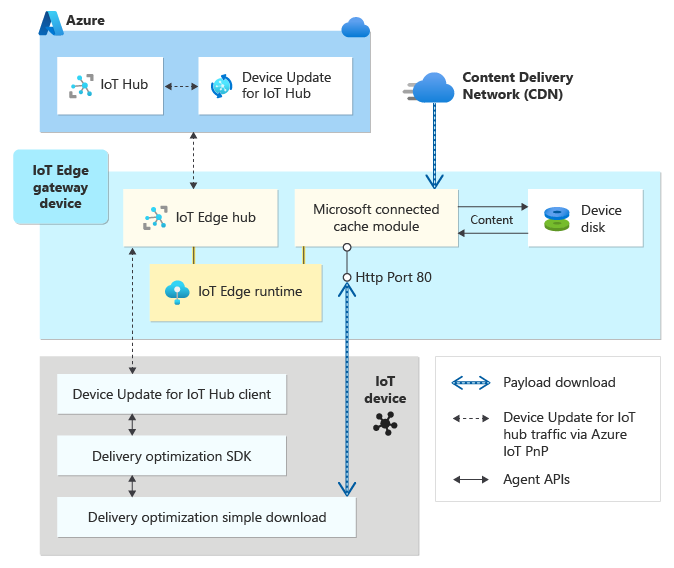
다음 단계는 프록시 없이 CDN에 직접 연결하도록 MCC 환경 변수를 구성하는 예제입니다.
Azure IoT Hub에서 Microsoft 연결된 캐시 모듈을 Azure IoT Edge 게이트웨이 디바이스 배포에 추가합니다(모듈을 가져오는 방법에 대한 자세한 내용은 연결이 끊긴 디바이스 지원 참조).
배포에 대한 환경 변수를 추가합니다. 다음 표는 환경 변수의 예입니다.
속성 값 CACHE_NODE_ID 환경 변수 설명을 참조하세요. CUSTOMER_ID 환경 변수 설명을 참조하세요. CUSTOMER_KEY 환경 변수 설명을 참조하세요. STORAGE_1_SIZE_GB 10 배포에 대한 컨테이너 만들기 옵션을 추가합니다. 예시:
{ "HostConfig": { "Binds": [ "/MicrosoftConnectedCache1/:/nginx/cache1/" ], "PortBindings": { "8081/tcp": [ { "HostPort": "80" } ], "5000/tcp": [ { "HostPort": "5100" } ] } } }
Microsoft 연결된 캐시가 제대로 작동하는지 확인하려면 모듈을 호스트하는 IoT Edge 디바이스 또는 네트워크에 연결된 아무 디바이스의 터미널에 다음 명령을 실행합니다. <Azure IoT Edge 게이트웨이 IP>를 IoT Edge 게이트웨이의 IP 주소 또는 호스트 이름으로 바꿉니다. 이 보고서의 표시 유형에 대한 자세한 내용은 Microsoft 연결된 캐시 요약 보고서를 참조하세요.
wget http://<IoT Edge Gateway IP>/mscomtest/wuidt.gif?cacheHostOrigin=au.download.windowsupdate.com
인증되지 않은 아웃바운드 프록시를 사용하여 게이트웨이에 배포
이 시나리오에서 Azure IoT Edge 게이트웨이는 인증되지 않은 아웃바운드 프록시를 통해 CDN(콘텐츠 배달 네트워크) 리소스에 액세스할 수 있습니다. Microsoft 연결된 캐시는 사용자 지정 리포지토리의 콘텐츠를 캐시하도록 구성되며 요약 보고서는 네트워크의 모든 사용자에게 표시됩니다.
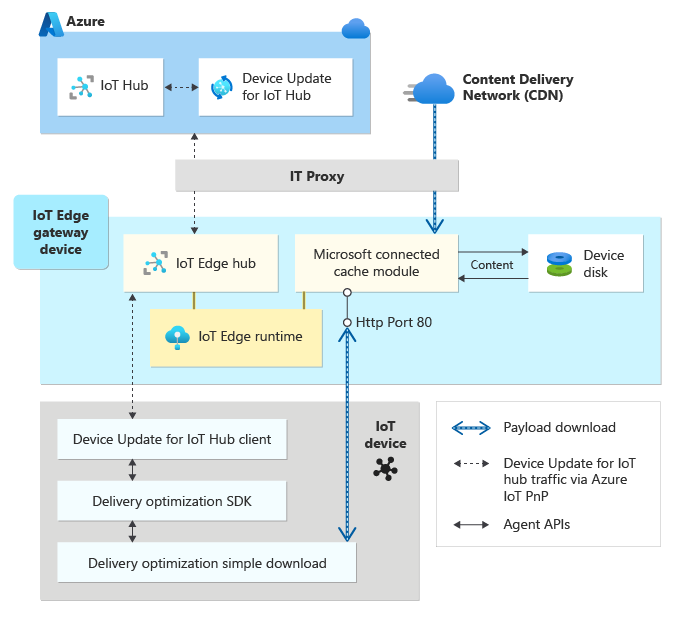
다음 단계는 인증되지 않은 아웃바운드 프록시를 지원하도록 MCC 환경 변수를 구성하는 예입니다.
Azure IoT Hub에서 Azure IoT Edge 게이트웨이 디바이스 배포에 Microsoft 연결된 캐시 모듈을 추가합니다.
배포에 대한 환경 변수를 추가합니다. 다음은 환경 변수의 예입니다.
속성 값 CACHE_NODE_ID 환경 변수 설명을 참조하세요. CUSTOMER_ID 환경 변수 설명을 참조하세요. CUSTOMER_KEY 환경 변수 설명을 참조하세요. STORAGE_1_SIZE_GB 10 CACHEABLE_CUSTOM_1_HOST Packagerepo.com:80 CACHEABLE_CUSTOM_1_CANONICAL Packagerepo.com IS_SUMMARY_ACCESS_UNRESTRICTED true UPSTREAM_PROXY 프록시 서버 IP 또는 FQDN 배포에 대한 컨테이너 만들기 옵션을 추가합니다. 예시:
{ "HostConfig": { "Binds": [ "/MicrosoftConnectedCache1/:/nginx/cache1/" ], "PortBindings": { "8081/tcp": [ { "HostPort": "80" } ], "5000/tcp": [ { "HostPort": "5100" } ] } } }
Microsoft 연결된 캐시가 제대로 작동하는지 확인하려면 모듈을 호스트하는 Azure IoT Edge 디바이스 또는 네트워크에 연결된 아무 디바이스의 터미널에 다음 명령을 실행합니다. <Azure IoT Edge 게이트웨이 IP>를 IoT Edge 게이트웨이의 IP 주소 또는 호스트 이름으로 바꿉니다. 이 보고서의 표시 유형에 대한 자세한 내용은 Microsoft 연결된 캐시 요약 보고서를 참조하세요.
wget http://<Azure IoT Edge Gateway IP>/mscomtest/wuidt.gif?cacheHostOrigin=au.download.windowsupdate.com